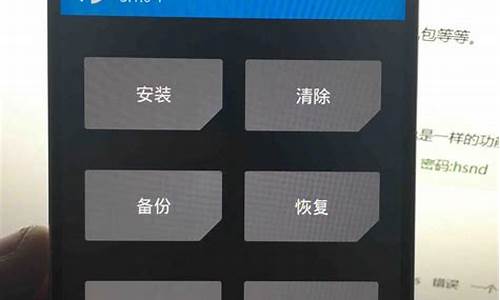电脑无法进行系统还原,电脑系统无法配置还原
1.电脑配置失败,还原更改什么意思?
2.windows8的系统,开机显示配置Windows更新失败,正在还原更改,怎么办?
3.电脑开机屏幕上面显示,配置失败还原更改 请勿关闭计算机 开不了机 这个问题怎么办
4.windows无法完成系统配置。若要尝试恢复配置,请重启计算机。怎么解啊

系统出现问题之后,其实最简单的办法就是进行系统还原,他比重装系统或者Ghost还原系统要方便得多。但是有时候我们会遇到系统还原打不开的情况。那么应急解决 方法 是什么呢?如何解决系统还原打不开的问题呢?以下是我给大家整理的系统还原功能打不开的解决方法,希望能帮到你!
系统还原功能失败的处理方法:
上文所讲系统还原功能是Windows XP中操作的,如果不能进入Windows XP系统,可以通过如下方法解决:
(1)安全模式运行系统还原
如果Windows XP能进入安全模式的话,则可在安全模式下进行系统恢复,步骤同?恢复还原点?。
(2)DOS模式进行系统还原
如果系统无法进入安全模式,则在启动时按F8,选?Safe Mode with Command Prompt?,用管理员身份登录,进入%systemroot%\windowssystem32restore目录,找到rstrui文件,直接运行 rstrui文件,按照提示操作即可。
(3)在丢失还原点的情况下进行系统还原
在Windows XP预设了System Volume Information文件夹,通常是隐藏的,它保存了系统还原的备份信息。打开查看?显示所有文件和文件夹?属性,取消?隐藏受保护的系统文件?前有选择,会在每个盘中看到?System Volume Information?文件夹。利用这个文件夹可以进行数据恢复。
鼠标右击?我的电脑?,选择?属性?/?系统还原?,取消?在所有驱动器上关闭系统还原?复选框,单击?应用?按钮。这样做是为了重建一个还原点。再打开?系统还原?命令,就可以找到丢失的还原点了。
上面的叙述是针对FAT32分区,如果系统分区为NTFS,那么在启动System Volume Information文件夹时会遇到一点麻烦。因为你可能并没有被加入到System Volume Information安全属性中,访问不到该文件。鼠标右击该文件夹,在弹出的菜单中选择?属性?,打开System Volume Information属性对话框,选中?安全?选项卡,单击?添加?按钮,打开?选择用户或组?窗口,点击该窗口右下角的?高级?按钮,然后单击?立即查找?按钮,这时会列出计算机上所有的用户和组,选中自己当前的账户或账户所在组的名称后?确定?。这样选中的账户被添加到System Volume Information安全属性中,就可以访问该文件夹了。
系统还原功能的使用:
在Windows XP系统中,我们可以利用系统自带的?系统还原?功能,通过对还原点的设置,记录我们对系统所做的更改,当系统出现故障时,使用系统还原功就能将系统恢复到更改之前的状态。
一、实战系统还原功能
1.准备工作
使用该功能前,先确认Windows XP是否开启了该功能。鼠标右击?我的电脑?,选择?属性?/?系统还原?选项卡,确保?在所有驱动器上关闭系统还原?复选框未选中,再确保?需要还原的分区?处于?监视?状态。
2.创建还原点
依次单击?开始?所有程序?附件?系统工具?系统还原?,运行?系统还原?命令,打开?系统还原向导?,选择?创建一个还原点? /?下一步?按钮填入还原点名,即可完成还原点创建
这里需要说明的是:在创建系统还原点时要确保有足够的硬盘可用空间,否则可能导致创建失败。设置多个还原点方法同上,这里不再赘述。
3.恢复还原点
打开?系统还原向导?,选择?恢复我的计算机到一个较早的时间?,点击?下一步?,选择好日期后再跟着向导还原即可。
需要注意的是:由于恢复还原点之后系统会自动重新启动,因此操作之前建议大家退出当前运行的所有程序,以防止重要文件丢失。
二、系统还原功能高级操作
1.设置系统还原
系统还原功能会占用大量硬盘空间,可以通过?设置?功能来保证硬盘空间。要想取消?系统还原?功能,只需按上文所述方法操作,取消?在所有驱动器上关闭系统还原?复选框删除系统还原点,释放硬盘空间。若只对某盘的还原设置,取消选择?在所有驱动器上关闭系统还原?复选框,选中?可用的驱动器?项中所需要分区,点?设置?,选中?关闭这个驱动器上的系统还原?可禁止该分区的系统还原功能。另外还可给分区限制还原功能所用磁盘空间,选中需设置的分区,点?设置?后,在弹出设置窗口中拖动划块进行空间大小的调节
2.释放多余还原点
Windows XP中还原点包括系统自动创建和用户手动创建还原点。当使用时间加长,还原点会增多,硬盘空间减少,此时,可释放多余还原点。打开?我的电脑?,选中磁盘后鼠标右击,选择?属性?/?常规?,单击?磁盘清理?选中?其他选项?选项卡在?系统还原?项单击?清理?按钮,单击Y即可。
电脑配置失败,还原更改什么意思?
电脑配置失败,还原更改,是因为系统在更新文件安装中出错或当前系统环境不适合安装,从而自动还原到更新前的状态。
出现电脑配置,还原更改的提示时,不要着急,不要胡乱按键盘的按键,最好的办法让它自动完成还原,个别文件还原可能会卡住,需要花费时间的。
如果过了几个小时都没有动静,可能是还原失败了,可以通过以下办法解决:
1、重启后,会出现下图所示,选择正常启动Windows,会重新开始配置Windows update,如果好运就会顺利过了进系统。
2、重启也没有效果,在重新启动电脑时按F8进安全模式,选择“最后一次正确配置”,系统就会还原到更新前正常使用时的状态。
3、选择最后一次正确配置进系统后,但是系统还是会自动更新的,可能会正常配置成功,也可能出现失败,如果嫌麻烦,可以直接关闭系统的自动更新;打开控制面板,进入“系统安全”,再点击“Windows Update”,单击左侧的“更改设置”,然后选择“从不检查更新”,最后点击“确定”按钮。
windows8的系统,开机显示配置Windows更新失败,正在还原更改,怎么办?
电脑配置失败,还原更改什么意思?
开机配置windows更新失败。
解决办法:1、断开网路。是有线的就拔掉网线,无线的就断开无线的网路,确保电脑是无网路状态。这样做的目的是确保系统开机时不自动联网进行升级。
2、如果是桌上型电脑,建议将机箱开启,拔出主机板上的锂电池。也可尝试忽略这一步。(笔记本没有这个了,就不需要了)当然这个步骤可能不需要。原因是因为电池是储存电脑关机后的一些资讯的,可能会与问题有关。
3、等待系统更新完成后进入系统,或在当前画面短按电源开关或重启键,若仍然无法关机则长按电源开关强制关机后,再开机进入系统或按F8进入系统安全模式;
开启控制面板,进入“安全中心”,再点选“自动更新”;
进入自动更新视窗后,点选选择“关闭自动更新”,最后点选“确定”按钮。
开机配置windows更新失败。
1、 首先开机然后长按电源键强制关机,反复几次,这样可以让系统误报为不正常开机而进入选项(也可以等系统重启几次进入这个介面,不过要等比较久)。
2、 然后选高阶选项 ——进入安全模式 ,在安全模式下是不能关闭自动更新的, 只需要在安全模式下重启电脑, 系统就会重新更新。
3、 如果担心日后会出现类似情况可以到控制面板,系统与安全,系统的左下角找到windows更新 ,然后关闭更新。
电脑配置 windows update失败 还原更改 什么意思更新系统补丁后,开关机都需要重新配置部署档案,你这情况是不补丁安装失败后系统正在还原未更新安装补丁的状态前。这时候不要关机不然很可能造成系统异常无法开机的情况,请耐心等待
电脑配置wInodowsUPdate失败还原更改开机配置windows更新失败 很多人都会遇到这样的问题 这是win8的一个缺陷 首先开机然后长按电源键强制关机 反复几次 这样可以让系统误报为不正常开机而进入选项(也可以等系统自己重启几次进入这个介面 不过要等比较久) 然后选高阶选项 进入安全模式 在安全模式下是不能关闭自动更新的 只需要在安全模式下重启电脑 系统就会重新更新 如果担心日后会出现类似情况可以到控制面板-系统与安全-系统的左下角找到windows更新 然后关闭更新电脑关机过的
电脑配置失败,还原更改,怎么弄 ?在开机的时候按F8,选择还原最后一次正确配置就行了。不建议开启系统更新,现在用的都是破解版的系统,你再去微软更新反而可能会有坏处。
这是因为你开启系统自动更新。更新失败了,一般盗版系统多出现这样的问题。可以等待。如果长时间没有反应,请关闭计算机开机按F8选择最后一次正确配置。然后进系统关闭自动更新。
电脑win8改到win7开机配置失败 还原更改什么意思?系统有问题了。直接换个验证过的系统盘重灌系统就行了,这样就可以全程自动、顺利解决 win7系统配置失败 的问题了。用u盘或者硬碟这些都是可以的,且安装速度非常快。但关键是:要有相容性好的(相容ide、achi、Raid模式的安装)并能自动永久启用的、能够自动安装机器硬体驱动序的系统盘,这就可以全程自动、顺利重灌系统了。方法如下:
1、U盘安装:用ultraiso软体,开启下载好的系统安装盘档案(ISO档案),执行“写入映像档案”把U盘插到电脑上,点选“确定”,等待程式执行完毕后,这样就做好了启动及安装系统用的u盘,用这个做好的系统u盘引导启动机器后,即可顺利重灌系统了;
2、硬碟安装:前提是,需要有一个可以正常执行的Windows系统,提取下载的ISO档案中的“*.GHO”和“安装系统.EXE”到电脑的非系统分割槽,然后执行“安装系统.EXE”,直接回车确认还原操作,再次确认执行自动安装操作。(执行前注意备份C盘重要资料!);
3、图文版教程:有这方面的详细图文版安装教程怎么给你?不能附加的。会被系统判为违规的。
重灌系统的系统盘下载地址在“知道页面”右上角的…………si xin zhong…………有!望采纳!
电脑自动更新配置,然后又失败,还原更改,什么意思就是更新时遇上无法解决的问题,更新失败了只好还原已经更改的,最后还原到开始更新前的状态。
电脑配置失败还原更改怎么能结束这是系统update补丁更新失败了一般破解版的系统会出现这种情况解决办法:
出现提示“配置windows失败,还原更新,请勿关机” 后强制重新启动电脑(长按电源键然后再按一下),然后会有好多项选择,第一项一般是“正常启动” 最后一项是“最后一次正确配置”,选择“最后一次正确配置”(有的电脑可能提示的不一样),然后进入系统,进去以后,就更改一下设定,开启控制面板,进入“系统安全”,再点选“Windows Update”,单击左侧的“更改设定”,然后选择“从不检查更新”,最后点选“确定”按钮
如果最后一次正确配置也无法进入,那就开机按F8键进入安全模式,然后进行上面同样的设定!
苹果配置windows 系统失败还原更改是什么意思window安装会更改一些档案和设定,如果失败就会退回到原来的状态,也就是撤销之前的所有操作,谢谢!
电脑开机屏幕上面显示,配置失败还原更改 请勿关闭计算机 开不了机 这个问题怎么办
windows8的系统,开机显示配置Windows更新失败,正在还原更改,怎么办?
图文教程,Windows7、8通用:
:jingyan.baidu./article/456c463b4e0e5a0a583144de.?st=2&os=0&bd_page_type=1&_type=1
windows8系统配置更新失败,正在还原更改,应该怎么办1,当电脑更新失败后,就会还原更改,有时候会很快进去系统,但有时候会很慢,快则几分钟,多则几小时,甚至6小时。
2,建议慢慢等,只要等它还原更改后就会开机了。
3,等进去系统后,右击桌面的工作列,点选控制面板,然后点选系统更新,点选检测更新但让选择是否下载安装,下次就可以等有空再更新了。
配置windows8 更新失败 还原更改 强制关机怎么办如果您的电脑进不了系统就只有重灌了,因为Win8没有开机按F8的功能,另外您可以放半天,有时自己会恢复的。
如果您是开启了打补丁的功能,这是打补丁时宕机了,没有更好的方法,只有按开关机键关机在开机了(在不可以就要拔电源了)。
系统打补丁的功能需要自动连网,这个功能本身也不好用,经常出错,没有更好的方法。
建议将自动更新关闭,用软体更新,自己的时间自己做主,现这的防毒软体都有打补丁的功能,比如:360、金山、QQ电脑管家等。
关闭自动更新的方法:
控制面板-Windows Update-(左边)更改设定-把重要更新下选项改为从不检查更新即可(Win78)。
如果自动恢复,就用这个方法保险,请开始/执行输入gpedit.msc开启组策略,在左侧选使用者配置/管理模板/Windows元件/Windows Update/在右侧选“删除使用所有Windows Update功能的访问”双击它,在开启的对话方块中选择“已启用”然后按应用确定,重启电脑即可(按微软图示键+R键开启执行)。
Windows8显示配置Windows更新失败怎么办Windows8开机显示配置Windows更新失败的解决方法:
首先我们进入系统以后,依次点选进入“控制面板”---“系统和安全”----“Windows 更新”---“检视更新历史记录”,在这里我们就可以发现之前失败的更新。
看来是由于某些软体失败的更新才导致的每次开机都会出现“配置Windows更新失败,正在还原更改”。因此我们要把这些未成功安装的更新给删除掉,让系统重新下载安装这些更新,也就是删除Windows用于标识计算机更新的临时档案。
在删除更新临时档案之前,首先需要停用Windows Update服务,否则是无法删除的。具体操作方法如下:
1、Win + X快捷键调出快捷选单,点选“计算机管理”;
2、在开启的“计算机管理”视窗的左侧找到“服务”选项;
3、然后在右侧视窗中找到Windows Update服务,右键,停止,停止Windows Update服务;
4、依次删除路径
X:\Windows\SofareDistribution\DataStore和E:\Windows\SofareDistribution\Download下的所有档案;
5、重新启动Windows Update服务,进入“控制面板\系统和安全\Windows 更新”;
6、点选左侧的“检查更新”,然后耐心等待系统检查更新完毕,会看到显示有重要更新可用,
7、点选“重要更新可用”,就会开启“选择要安装的更新”视窗,预设已经选中所有更新;
8、点选底部的“安装”按钮安装这些更新即可。
安装更新之后同样会要求你重启计算机以完成更新的安装和配置,如果顺利的话,系统重启以后就会顺利配置Windows更新。
除了软体安装错误,软体的安全性也是造成Windows8系统开机频繁出现配置Windows更新失败的现象。
Windows8更新失败还原更改怎么办分析:系统更新是微软为保障系统安全的一项常规售后服务,经常需要进行。如果系统补丁档案在下载或安装过程中出现错误(包括验证当前系统为盗版系统时),就会通过还原更改来恢复原来的系统档案。
处理:
一、耐心等待:系统更新或系统自动还原更改后会正常启动,这个过程所需时间因电脑而异,只能耐心等待其完成。此时无法取消或退出,如果强制关机退出,则可能造成系统档案甚至硬体损坏。
二、重启电脑:如果系统更新或还原更改失败或长时间画面卡住不动,则可通过短按主机重启键重启电脑,或长按主机电源键不松开直到电源指示灯熄灭以强制关机后,再重启。
三、关闭系统自动更新:安装360安全卫士或类似软体即会自动关闭系统更新并取而代之。
1、等待系统更新完成后进入系统,或在当前画面短按电源开关或重启键,若仍然无法关机则长按电源开关强制关机后,再开机进入系统或按F8进入系统安全模式;
2、开启控制面板,进入“安全中心”,再点选“自动更新”;
3、进入自动更新视窗后,点选选择“关闭自动更新”,最后点选“确定”按钮。
关闭系统自动更新后将会造成系统安全隐患,可使用外部程式管理系统更新作为替代办法。如通过360安全卫士或者百度卫士、电脑管家之类软体对系统更新进行自动筛选、下载、安装。避免安装不需要的系统补丁,也能节省更新系统的时间。
四、重灌系统:如果重启后无法进入系统,说明系统档案损坏,则只能重灌系统。
使用光碟重灌系统,其操作步骤如下:
(1)准备系统光碟:如果没有可以去电脑商店购买,需要安装什么系统就买什么系统的最新版光碟。如果有烧录光碟机,也可上网自行下载ISO格式的系统档案刻录成系统光碟。
(2)设定光碟启动:开机后按DEL键(笔记本一般为F2或根据萤幕底行提示的热键)进入CMOS,并在BOOT选项卡(或startups)中设定光碟机(CD-ROM或DVD-ROM)为第一启动项(老主机板需要进入Advanced BIOS Features选项卡后,在“1st Boot Device”处回车,再选择CD/DVD-ROM),再按F10储存退出重启。部分新主机板支援开机后连按F12或F11进入启动选项选单,可不进CMOS介面直接选择光碟机。重启电脑时及时将系统光碟插入光碟机。重灌系统完成后要注意设定硬碟为第一或第二启动项。
(3)克隆安装系统:光碟启动成功后会显示功能选单,此时选择选单中的“安装系统到硬碟第一分割槽”,回车确定后按提示操作,或者进入PE系统后,执行桌面上的“一键安装系统”,电脑会自动执行GHOST软体自动载入GHO档案克隆安装到C区,整个过程基本无需人工干预,直到最后进入系统桌面。
注意:在安装系统完成后,先安装安全软体如360安全卫士加360防毒或者金山毒霸之类其它安全软体,进行全盘查杀木马、病毒,再打好系统补丁、安装常用软体,并下载安装使用一键还原工具进行系统备份,以备不时之需。
windows8总是更新失败正在还原更改,无法开机
请问是否安装了第三方防毒程式?若是的话请解除安装后再次尝试安装。
尝试后问题依旧,请在更新设定中设定成不检查更新。
也可去微软社群进行提问。希望可以解决您的问题
电脑开机后进不了系统,萤幕上显示配置windows更新失败,正在还原更改1、断开网路。是有线的就拔掉网线,无线的就断开无线的网路,确保电脑是无网路状态。这样做的目的是确保系统开机时不自动联网进行升级。
2、如果是桌上型电脑,建议将机箱开启,拔出主机板上的锂电池。也可尝试忽略这一步。
(笔记本没有这个了,就不需要了)当然这个步骤可能不需要。原因是因为电池是储存电脑关机后的一些资讯的,可能会与问题有关。
3、重启电脑,按住F8,选择“安全模式”回车进入(当然这一步可能不需要,可以直接登入windows进入尝试看看),介面会同样出现“配置windows update失败,还原更新,请勿关机“,稍等片刻,稍后会自动关机,电脑自动重启进入windows登入,出现“配置windows update更新35%,当然这个数值可能会不一样,稍等片刻就顺利进入系统了。
在吗? win8刚装的系统 从启之后就出现 配置windows更新失败 正在还原更改, Windows8电脑显示配置windows更新失败还原更改不能开机重启后卡在请稍候这是打补丁时宕机了,没有更好的方法,只有按开关机键关机在开机了,在不可以就要拔电源了,如果进不了系统就要重灌了。
如果您是开启了打补丁的功能,短时间有反映就等等。如果总是不动,或是提示失败、还原更改,请稍后、正在配置,请勿关机等,这是打补丁时宕机了,没有更好的方法,只有按开关机键关机在开机了(在不可以就要拔电源了,如果进不了系统就要重灌了)。
系统打补丁的功能需要自动连网,这个功能本身也不好用,经常出错,没有更好的方法。
建议将自动更新关闭,用软体更新,自己的时间自己做主,现这的防毒软体都有打补丁的功能,比如:360、金山、QQ电脑管家等。
关闭自动更新的方法:
控制面板/系统和安全/WindowsUpdate(左边)更改设定/把重要更新下面的选项改为,从不检查更新即可(Win7810)。
W8系统开机说配置Windows更新失败正在还原什么意思系统 安装更新失败,要还原回原来没安装这个补丁的时候,没什么事,等一下就可以了,时间可能有点久
windows无法完成系统配置。若要尝试恢复配置,请重启计算机。怎么解啊
步骤如下:
1、当你开机,发现系统凝固在进入桌面前的欢迎画面,唯一能动的是环形光标一圈又一圈的转动和黑色句点的左右跳动时,就表明你可能需要按照如下的步骤操作来拯救你的系统了!重启系统,按“F8”,进入安全模式;
2、选择安全模式进入系统,需要等待一段几分钟的时间,如果一次不能成功,可以多尝试几次,如果多次尝试仍不能进入系统,不要着急,还有办法,我将在另一篇经验中做专门讲解。这里我们假定利用安全模式,成功进入了桌面;
3、安全模式下,控制面板不显示“windows update”项,因此,也就无法按照下图所示的正常方法关闭自动更新的设定;
4、此时,我们需要鼠标右键单击“计算机”,从弹出的环境菜单中点选“服务”,启动服务窗口;
5、启动“服务”窗口后,从右侧列表窗口中查找“windows update”项,找到后,查看其“启动类型”,此时为“自动”;
6、具体修改方法为:鼠标右键点击该项,从弹出的环境菜单中点选“属性”,弹出“Windows Update的属性(本地计算机)”窗口,对启动类型进行修改,调整为“禁用”后,点确定即可!
7、此时,再来查看服务窗口,“Windows update”项的“启动类型”已经修改为:“禁用”了。重新正常启动系统,搞定!
扩展资料:
注意事项
计算机
一、开关机
计算机设备一定要正确关闭电源,,否则会影响其工作寿命,也是一些故障的罪魁祸首。正确的电脑开关机顺序是:开机,先接通并开启计算机的外围设备电源(如显示器,打印机等),然后再开启计算机主机电源;关机顺序正好相反,先关主机电源,然后再断开其他外围设备的电源。
二、计算机设备使用安全须知
(一)计算机设备不宜放在灰尘较多的地方,实在没有条件换地方的,应该能用防尘罩等在不使用的时候盖好;不宜放在较潮湿的地方,还有就是注意主机箱的散热,避免阳光直接照射到计算机上;
(二)计算机专用电源插座上应严禁再使用其他电器,暖手炉等个人电器设备,下班时应该检查电脑设备是否全部关闭后再离开;
(三)不能在计算机工作的时候搬动计算机;
(四)切勿在计算机工作的时候插拔设备,频繁地开关机器,带电插拔各接口(除USB接口),容易烧毁接口卡或造成集成块的损坏;
(五)防静电,防灰尘,不能让键盘,鼠标等设备进水;
(六)定期对数据进行备份并整理磁盘。由于硬盘的频繁使用,病毒,误操作等,有些数据很容易丢失。所以要经常对一些重要的数据进行备份,以防止几个月完成的工作因备份不及时而全部丢失。经常整理磁盘,及时清理垃圾文件,以免垃圾文件占用过多的磁盘空间,还给正常文件的查找和管理带来不便,不仅容易将重要文件删除,还会在急用时找不到需要的文件等等问题;
(七)发现问题要及时报修,使机器始终工作于较好状态。包括:设备是否有异常问题各个接线是否松动等;
(八)预防计算机病毒,装杀毒软件,定期升级并且查杀病毒。
资料来源:百度百科:电脑
1、弹出无法安装的对话框时按win+r ,打开运行,输入cmd。
2、如图输入命令 cd c:\windows? 进入系统盘windows文件夹。
3、再输入命令进入system32(首字母大小写都能识别)然后输入 cd oobe 进入oobe文件夹。
4、输入命令:msoobe 。回车。看是否继续执行安装。
5、依次点击HKLOCAL MACHINE——SYSTEM——SETUP——STATUS——ChildCompletion文件夹。
6、接下来需要找到setup.exe右键点击修改。
7、数值数据改为3,确定。重新试一下。或者重新启动电脑再试一下。
声明:本站所有文章资源内容,如无特殊说明或标注,均为采集网络资源。如若本站内容侵犯了原著者的合法权益,可联系本站删除。